
"Ai, credo! Você ainda usa o PhotoScape!" Sim, problem? Ele é um ótimo programa -e é de grátis-. E eu uso ele em tudo na minha vida, nunca tive o que reclamar. Além de que, ele faz tudo que um programa profissional pode fazer. Hoje estou fazendo o post um pouco mais cedo que de costume, perceberam? Vou passar na casa de uns amigos e vou voltar dez da noite, mas pelo menos estou postando. Assisti Transformers ontem -viva!- Eu nunca tinha assistido Transformers na vida inteira -q. Eu descrevi vários tutoriais porque um só é sem-graça.
01. Fundo de uma cor só
~Para fazer o fundo é só ir em Menu ➣ Nova foto ➣ Escolher largura, altura e cor.
Eu escolhi 500 na largura, 100 na altura e cor Light Grey, mas isso pode variar.
Agora coloque o texto e a moldura que quiser, ou pode não colocar, isso é opcional.
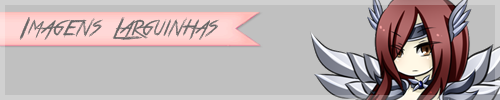
02. Com degradê
~Escolha uma imagem qualquer e vá em Filtro Linear Gradiente
~Escolha um dos lado do gradiente Escolha cor e tamanho Aperte OK
~Cortar.
~Como cortar a imagem: Vá na ala Cortar ➣ Recorte livre ➣ Atribuir proporção/tamanho ➣ Selecione a opção "Ajustar proporção"
Eu escolhi 500 por 100 de novo, mas lembrando que este tamanho não é obrigatório.
~Agora é só selecionar a área que você quer cortar e colocar o texto, moldura ou efeito que quiser.

03. Foto com uma só cor
~ Repita os primeiros passos do tutorial acima.
~Ala Início ➣ Brilho, cor ➣ Balanço de cor. Brinque com as setinhas até ficar a cor que você quer.
Eu coloquei Vermelho em 70% e não mexi nas outras setas

04. Gradient colorido e escala de cinza
~Repita o tutorial 1 ou 2 -você pode escolher-
~Clique no botão Escala Cinza

~Brilho, cor (clique no centro do botão) Ajuste assim:
 |
| Diminua o brilho dependendo da imagem |
~Brilho, cor(setinha) ➣ Balanço de cor ➣ Coloque a cor que quiser.
Eu coloquei Vermelho em 100% e não mexi nas outras cores
~Vá em Filtro ➣ Região (fora de foco) coloque Escala de cinza e ajuste o resto como quiser.

05. Texturas, pontos ou fios de luz
~Repita os três primeiros passos do tutorial anterior

Prontinho! É só isso por hoje pessoas!


Nossa... Faz muito tempo mesmo que eu não mexo no PhotoScape.
ResponderExcluirFoi o meu primeiro programa de edição de imagens, depois dele fui para o photoshop e Fireworks.
As ilustrações ficaram muito boas Hari.
Adorei a personagem kkkkkkkkkkkkkk.
Abraço.
||Espaço Otaku||
Eu mexo nele todos os dias sem exceção -q
ExcluirNão gosto de programas "civilizados", vou dar um exemplo: "Eu fiz essa edição linda no Corel Draw" "Ah! Que legal" agora fala "Eu fiz essa edição linda no Paint" "Caraca, como você fez isso?" Entendeu a diferença?
Obrigada pelo elogio, eu amo a Erza *---*
Eu adorei o tuto, eu acho muito lindo essas ilustrações!
ResponderExcluirE não é um problema se você usa photoscape, eu amo o photoscape!
Como foi o filme?
bejinhos!
yesmy-lord.blogspot.com
Obrigada *--*
ExcluirEu também amo o PhotoScape, ele é meu bebê -qq
O filme foi muito legal, adorei os efeitos especiais, mas ainda tô meio assim porque fico pensando: "Cara, sem noção, carros virando robôs"
Tuto FENOMENAL, porque deve ser a primeira vez que vejo alguém que se dá ao trabalho de explicar como fazer ilustrações de vários tipos :3 E bem feitos. Só comento isto porque estou cansada, gómen :/
ResponderExcluirObrigada Any-chan o/
ExcluirEu gostei de fazer o tuto, eu gosto muito de editar imagens u.u
Tudo bem, o que importa de verdade é que você deixou sua marquinha u.u